Настроив трекинг, вы сможете видеть в интерфейсе MyTracker статистику по пользователям, которых приводит Google. Статистика позволит оценить качество аудитории и эффективность рекламных сетей, сравнить рекламный трафик с органическим.
Статистика — это не только количество установок с разбивкой по кампаниям, странам, регионам, моделям устройств. Это также и сложные метрики: DAU, MAU, Retention, LTV и многие другие.
Для трекинга установок на iOS 14.5+ дополнительно нужно настроить импорт данных из Google Ads, чтобы партнёр мог передать в MyTracker агрегированные SKAdNetwork данные. Подробнее см. раздел iOS и SKAdNetwork.
Трекинг установок возможен благодаря идентификатору связи от Google Ads — Link ID. Это идентификатор приложения, который может быть единым для разных аккаунтов Google, но должен быть разным для отдельных трекинг-систем (например, Link ID от MyTracker не подойдёт для AppsFlyer и наоборот). Подробнее о создании Link ID см. документацию Google.
Чтобы настроить трекинг для приложения, необходимо создать Link ID в интерфейсе Google Ads, указать этот идентификатор в интерфейсе MyTracker, отправить тестовую конверсию и импортировать её в Google Ads, а также убедиться, что SDK MyTracker встроено в приложение. Подробнее о каждом этапе:
При создании Link ID вам потребуется указать данные MyTracker: в поле «Сервис аналитики приложений» выберите Другой поставщик, а в поле «Укажите идентификатор поставщика» введите 9452368868 – это идентификатор MyTracker.

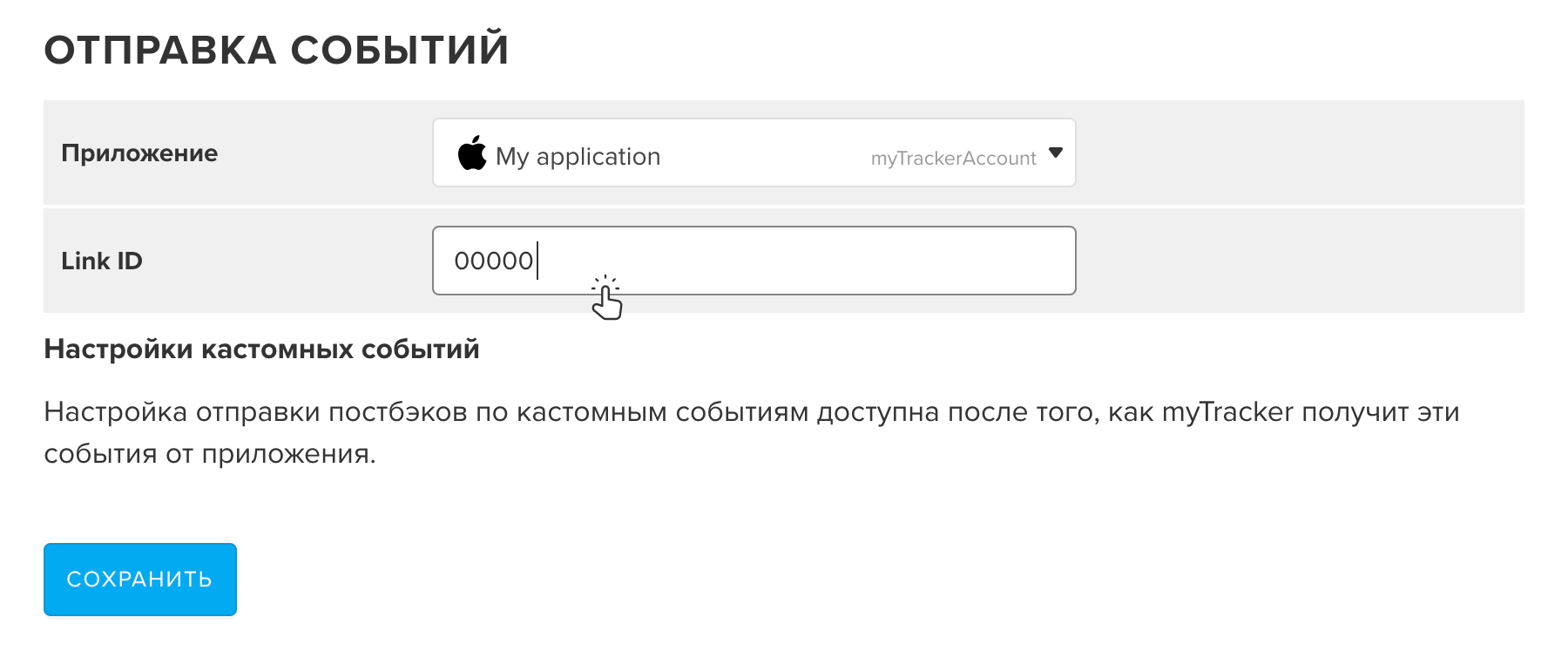
Готово! Теперь запустите рекламную UAC-кампанию в Google Ads (UAC — Universal App Campaign) и дождитесь, пока информация об установках появится в отчётах самого Google Ads.
О том, что такое Universal App Campaign и как их запускать, см. инструкции Google: Что такое UAC | Как запустить UAC
После успешной настройки трекинга, в MyTracker поступят данные по числу привлечённых пользователей и списку кампаний, клики по которым привели к установкам приложения. Чтобы оценить качество привлечённого трафика, постройте отчёт в MyTracker:
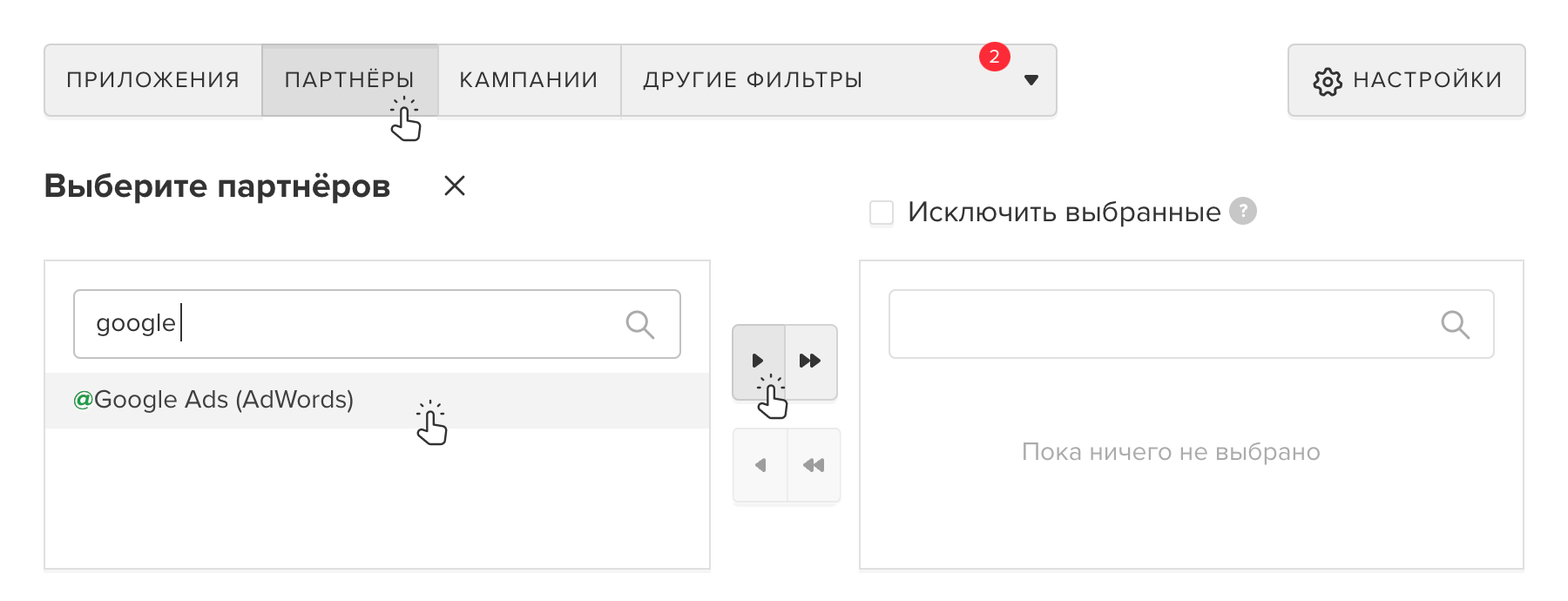
Кампании партнёра, по которым отслежены установки, формируются в MyTracker автоматически под названием [AdWords идентификатор кампании] Название кампании в AdWords. Они недоступны для редактирования, но могут быть использованы при построении статистических отчётов.
Если вы не видите установок в отчёте MyTracker:
При возникновении любых вопросов, пожалуйста, свяжитесь со службой поддержки любым удобным способом.